infobright 编译安装_MySQL
bitsCN.com
infobright安装:
需要boost 1.42 或更高版本,redhat自带的boost是1.41版本,所以需要下载个新的编译安装一下:
下载安装boost:http://www.boost.org/users/download/

- cd boost_1_45_0
- ./bootstrap.sh --prefix=/usr/local/boost_1_45_0
- ./bjam install
- export BOOST_ROOT=/usr/local/boost_1_45_0
- echo "/usr/local/boost_1_45_0/lib" > /etc/ld.so.conf.d/boost-x86_64.conf
- ldconfig
如果没有mysql用户和组,需要加入:

- shell> groupadd mysql
- shell> useradd -g mysql mysql
# 编译安装 MySQL and Infobright server and client tools

- shell> cd infobright-version
- shell> make EDITION=community release
- shell> make EDITION=community install-release
- # Setting config file and brighthouse.ini file.
- shell> cp src/build/pkgmt/my-ib.cnf /etc/
- shell> cd /usr/local/infobright
- shell> bin/mysql_install_db --defaults-file=/etc/my-ib.cnf --user=mysql
- shell> chown -R root .
- shell> chown -R mysql var cache
- shell> chgrp -R mysql .
安装启动脚本:

- shell> cp share/mysql/mysql.server /etc/init.d/mysqld-ib
- shell> vi /etc/init.d/mysqld-ib
找到以下两行:

- conf=@BH_CONF@
- user=@BH_USER@
修改为:

- conf=/etc/mysql-ib.cnf
- user=mysql
启动:
shell> /etc/init.d/mysql-ib start
客户端连接:
shell> /usr/local/infobright/bin/mysql --default-file=/etc/my-ib.cnf -uroot
加入开机启动:
shell> chkconfig --add mysqld-ib

Heiße KI -Werkzeuge

Undresser.AI Undress
KI-gestützte App zum Erstellen realistischer Aktfotos

AI Clothes Remover
Online-KI-Tool zum Entfernen von Kleidung aus Fotos.

Undress AI Tool
Ausziehbilder kostenlos

Clothoff.io
KI-Kleiderentferner

AI Hentai Generator
Erstellen Sie kostenlos Ai Hentai.

Heißer Artikel

Heiße Werkzeuge

Notepad++7.3.1
Einfach zu bedienender und kostenloser Code-Editor

SublimeText3 chinesische Version
Chinesische Version, sehr einfach zu bedienen

Senden Sie Studio 13.0.1
Leistungsstarke integrierte PHP-Entwicklungsumgebung

Dreamweaver CS6
Visuelle Webentwicklungstools

SublimeText3 Mac-Version
Codebearbeitungssoftware auf Gottesniveau (SublimeText3)

Heiße Themen
 1375
1375
 52
52
 NAT Boost vs. Qos für Spiele; was ist besser?
Feb 19, 2024 pm 07:00 PM
NAT Boost vs. Qos für Spiele; was ist besser?
Feb 19, 2024 pm 07:00 PM
In der heutigen Situation, in der fast alle Spiele online stattfinden, ist es nicht ratsam, die Optimierung des Heimnetzwerks außer Acht zu lassen. Fast alle Router sind mit NATBoost- und QoS-Funktionen ausgestattet, die das Spielerlebnis der Benutzer verbessern sollen. In diesem Artikel werden die Definition, Vor- und Nachteile von NATBoost und QoS untersucht. NATBoost vs. Qos für Spiele; welches ist besser? NATBoost, auch bekannt als Network Address Translation Boost, ist eine in Router integrierte Funktion, die deren Leistung verbessert. Dies ist besonders wichtig für Spiele, da es dazu beiträgt, die Netzwerklatenz zu reduzieren, also die Zeit, die für die Datenübertragung zwischen dem Spielgerät und dem Server benötigt wird. Durch die Optimierung der Datenverarbeitungsmethode innerhalb des Routers erreicht NATBoost eine schnellere Datenverarbeitungsgeschwindigkeit und eine geringere Latenz und verändert so die
 So laden Sie den WLAN-Kartentreiber im Win7-System herunter und installieren ihn
Jul 19, 2023 pm 04:25 PM
So laden Sie den WLAN-Kartentreiber im Win7-System herunter und installieren ihn
Jul 19, 2023 pm 04:25 PM
Heutzutage sind viele Internetnutzer daran gewöhnt, drahtlose Netzwerke zu verwenden, um Computer mit dem Internet zu verbinden. Die Voraussetzung ist jedoch, dass der Computer einen drahtlosen Netzwerkkartentreiber installieren muss, um die Verwendung des Netzwerks zu erkennen. Wie lade ich den WLAN-Kartentreiber im Win7-System herunter und installiere ihn? Zu diesem Problem erfahren Sie im folgenden Editor, wie Sie den Win7-WLAN-Kartentreiber herunterladen und installieren. So laden Sie den Treiber für die WLAN-Karte im Win7-System herunter und installieren ihn: 1. Merken Sie sich zunächst das Modell der WLAN-Karte, suchen Sie dann im Internet nach dem Treiber für dieses Modell, laden Sie ihn herunter und entpacken Sie ihn. 2. Stecken Sie die WLAN-Karte in die USB-Schnittstelle des Computers. Das System findet die neue Hardware und öffnet das Dialogfeld „Neue Hardware“. Klicken Sie zum Installieren gemäß der Anleitung. 3. Wenn keine Eingabeaufforderung angezeigt wird: Klicken Sie auf das Hauptmenü in der unteren linken Ecke des Desktops, klicken Sie auf „Systemsteuerung“, um es zu öffnen, und klicken Sie auf „Verwaltungstools“. 4. Klicken Sie auf Computerverwaltung. 5. Klicken Sie auf Geräteverwaltung
 So laden Sie Google Chrome für Apple-Computer herunter
Mar 28, 2024 pm 03:07 PM
So laden Sie Google Chrome für Apple-Computer herunter
Mar 28, 2024 pm 03:07 PM
Wie lade ich Google Chrome für Apple-Computer herunter? Heutzutage verwenden immer mehr Menschen gerne Google Chrome und unterstützen das Herunterladen und Installieren mehrerer Systeme. Viele Benutzer möchten die Installation von Apple-Computern durchführen Google Chrome? Lassen Sie sich vom Herausgeber das Tutorial zum Herunterladen und Installieren von Google Chrome auf Apple-Computern vorstellen. Freunde in Not können vorbeikommen, es lernen und ausprobieren. Tutorial-Einführung zum Herunterladen und Installieren von Google Chrome auf Apple-Computern 1. Öffnen Sie Baidu auf Apple-Computern, geben Sie Google Chrome ein und suchen Sie nach ihm (wie im Bild gezeigt). 2. Wählen Sie in der Suchergebnisliste Google Chrome aus (wie im Bild gezeigt). 3. Klicken Sie auf der geöffneten Google Chrome-Website auf Herunterladen
 So öffnen Sie Python nach dem Herunterladen
Apr 04, 2024 am 08:15 AM
So öffnen Sie Python nach dem Herunterladen
Apr 04, 2024 am 08:15 AM
Das Herunterladen und Öffnen der Datei mit Python umfasst die folgenden Schritte: Importieren Sie die Anforderungsbibliothek. Verwenden Sie die Methode „requests.get()“, um eine HTTPGET-Anfrage zu senden. Überprüfen Sie den HTTP-Statuscode (200 zeigt Erfolg an). Schreiben Sie den heruntergeladenen Dateiinhalt in eine lokale Datei. Öffnen Sie die heruntergeladene Datei mit der Funktion open().
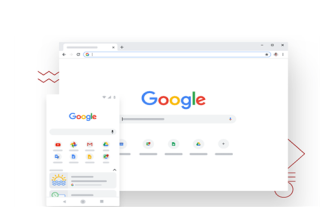 So laden Sie die Android-Version von Google Chrome herunter
Mar 13, 2024 pm 05:46 PM
So laden Sie die Android-Version von Google Chrome herunter
Mar 13, 2024 pm 05:46 PM
Wie lade ich die Android-Version von Google Chrome herunter? Der Chrome-Browser, auch Google Chrome genannt, ist ein von Google entwickelter Webbrowser, der sich durch hohe Geschwindigkeit, Sicherheit und Stabilität auszeichnet. Viele Freunde möchten diesen Browser zum Arbeiten oder Lernen verwenden , aber viele Freunde stellen fest, dass der App Store auf ihren Mobiltelefonen diese Software nicht hat. Dieser Artikel gibt Ihnen eine detaillierte Einführung in das Download- und Installations-Tutorial der Google Chrome-Android-Version. Tutorial zum Herunterladen und Installieren der Android-Version von Google Chrome Öffnen Sie Ihr Android-Telefon und rufen Sie den App Store auf. Wenn auf Ihrem Telefon kein App Store vorinstalliert ist, können Sie den Google Play Store oder den Huawei App Store herunterladen. 2. Suchen Sie im App Store
 Tutorial zum Herunterladen und Installieren von Windows 10 Home Edition
Jul 07, 2023 pm 09:33 PM
Tutorial zum Herunterladen und Installieren von Windows 10 Home Edition
Jul 07, 2023 pm 09:33 PM
Wie lade ich die chinesische Version von win10 herunter und installiere sie? Win10 ist derzeit ein beliebtes Betriebssystem auf dem Markt, aber für Benutzer, die keine Computerinstallationserfahrung haben, kann es schwierig sein, das System neu zu installieren Windows10-Home-Version. Schritte zur Installation des Win10-Systems: 1. Sichern Sie vorab die Hauptdaten auf dem Computer, öffnen Sie die Baidu-Suchmaschine und suchen Sie nach „Offizielle Website von Xiaobai“, um das Tool zur Neuinstallation des Xiaobai-Systems mit einem Klick von der offiziellen Website herunterzuladen. 2. Schalten Sie die Antivirensoftware Ihres Computers aus, öffnen Sie das Xiaobai-Tool zur Systemneuinstallation mit einem Klick und klicken Sie auf „Ansicht“, um das Win10-Installationssystem auszuwählen. 3. Wählen Sie dann die Software aus, die zusammengestellt werden muss, und klicken Sie dann auf den nächsten Schritt. 4. Wir müssen nicht den nächsten Schritt machen, wir müssen nur warten.
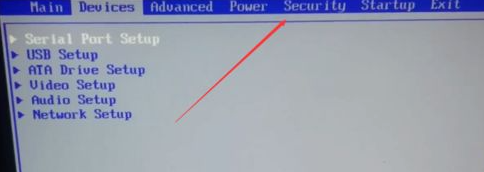 Beim Herunterladen und Installieren der reinen Win7-Version wurde das Startgerät nicht gefunden
Jul 19, 2023 am 10:57 AM
Beim Herunterladen und Installieren der reinen Win7-Version wurde das Startgerät nicht gefunden
Jul 19, 2023 am 10:57 AM
Das Startgerät wurde bei der Neuinstallation des Computers nicht gefunden. Dieses Problem kann durch falsche BIOS-Einstellungen verursacht werden. Sehen wir uns an, wie dieses Problem gelöst werden kann. 1. Schalten Sie den Computer ein und drücken Sie die Tasten F1 oder F2 oder Entf oder Esc auf der Tastatur, um das BIOS aufzurufen. 2. Drücken Sie die Richtungstaste →, um zu Sicherheit zu gelangen, drücken Sie die Richtungstaste ↓, um SecureBoot auszuwählen, und drücken Sie die Eingabetaste. 3. Wählen Sie „SecureBoot“ und drücken Sie die Eingabetaste, wählen Sie „Deaktiviert“ und drücken Sie die Eingabetaste. 4. Drücken Sie die Pfeiltaste →, um zum Stratup zu gelangen, wählen Sie CSM aus und drücken Sie die Eingabetaste, ändern Sie es in „Enabled“ und ändern Sie „BootPriority“ in „LegacyFirst“. 5. Drücken Sie abschließend F10, wählen Sie „Ja“ und drücken Sie die Eingabetaste, um den Computer neu zu starten. Das Obige dient der reinen Installation von Win7
 Demonstration des Online-Download- und Installations-Tutorials für das Onda-Tablet-Win10-System
Jul 18, 2023 pm 08:37 PM
Demonstration des Online-Download- und Installations-Tutorials für das Onda-Tablet-Win10-System
Jul 18, 2023 pm 08:37 PM
Das Win10-System ist derzeit das neueste Betriebssystem und eines der besseren Betriebssysteme in Bezug auf Funktionalität und Leistung. Einige Benutzer von Onda-Tablets möchten das Win10-System installieren, wissen aber nicht, wie sie das Win10-System herunterladen und installieren können. Heute zeigt Ihnen der Editor, wie Sie das Onda-Tablet-Win10-System online herunterladen und installieren. Die spezifischen Schritte sind wie folgt: 1. Laden Sie das dreistufige Installationstool von Xiaobai direkt von der „Offiziellen Website von Xiaobai System“ herunter, öffnen Sie es, wählen Sie das Win10-System aus und klicken Sie dann auf „Jetzt neu installieren“. 2. Warten Sie, bis die Software automatisch mit dem Herunterladen des Win10-Systemabbilds usw. beginnt. 3. Während der Installation und Bereitstellung des Systems. 4. Wenn Sie gefragt werden, dass die Bereitstellung abgeschlossen ist, können Sie sich für einen sofortigen Neustart entscheiden. 5. Wählen Sie nach dem Neustart des Systems das Xiaobai-Pe-System zur Eingabe aus. 6. Geben Sie p ein




